Como adicionar widget de câmera no Samsung Galaxy

A atualização do One UI 6 permite que os usuários adicionem widgets de câmera em telefones Samsung Galaxy para personalizar como desejarem.
Infelizmente, as atualizações do Windows geralmente são um caso de sucesso e fracasso, com muitos usuários correndo para atualizar seu sistema operacional apenas para descobrir que o processo quebrou aplicativos e recursos internos ou até mesmo tornou seu dispositivo inutilizável. Se você for cauteloso ao atualizar o Windows 11 ou quiser solucionar uma atualização com bugs, poderá adiar as atualizações do Windows 11 por até cinco semanas. Se você quiser saber como pausar as atualizações do Windows 11, continue lendo:
Conteúdo
Devo desabilitar as atualizações do Windows 11 ou apenas adiá-las?
Se as atualizações nem sempre são perfeitas, por que não parar de receber as atualizações do Windows 11? Bem, é mais complicado do que isso. A atualização do Windows é um processo vital que garante que você tenha os recursos mais recentes e que seu computador esteja protegido contra explorações e malware. Além disso, embora algumas atualizações realmente tenham bugs, a Microsoft geralmente as corrige alguns dias após o lançamento. Portanto, embora existam maneiras de interromper ou bloquear completamente as atualizações do Windows , é altamente recomendável que você não o faça.
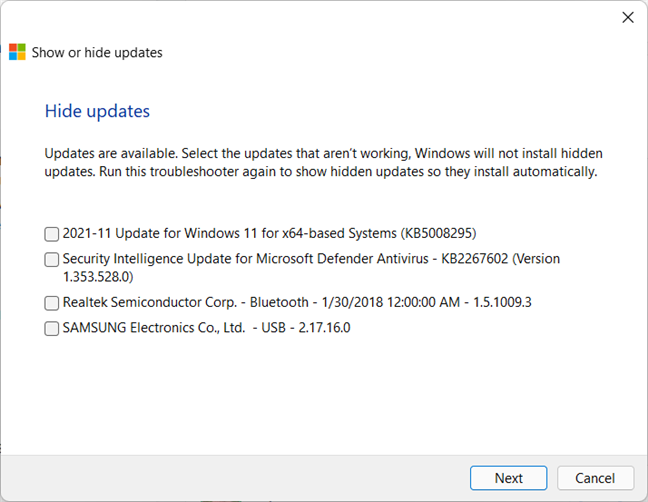
Existem ferramentas para ajudá-lo a bloquear atualizações específicas do Windows
DICA: Se você já instalou uma atualização que impede que os programas funcionem corretamente, primeiro adie as atualizações usando o método descrito abaixo e, em seguida, desinstale a atualização problemática usando este guia: 5 maneiras de desinstalar atualizações do Windows 11 .
Pausar atualizações do Windows no aplicativo Configurações
Para pausar as atualizações, primeiro você precisa abrir o aplicativo Configurações . Uma das maneiras de fazer isso é pressionando Windows + I no teclado. Em seguida, role para baixo, se necessário, e selecione Windows Updates no painel esquerdo.
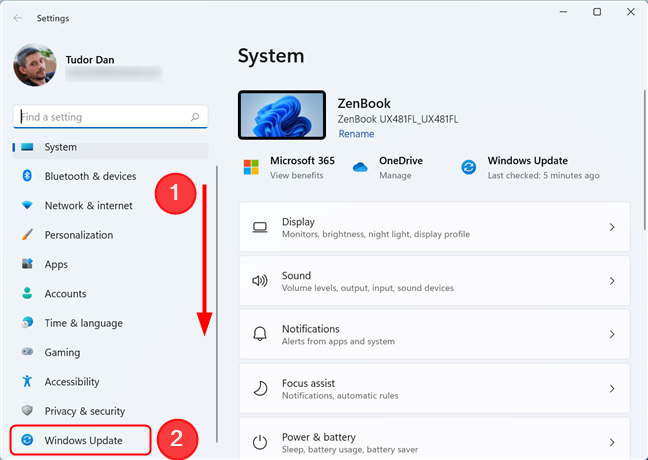
Vá para a seção Windows Update do aplicativo Configurações
Em seguida, se você quiser pausar as atualizações por uma semana, clique no botão correspondente em Mais opções . Isso pausa imediatamente as atualizações.
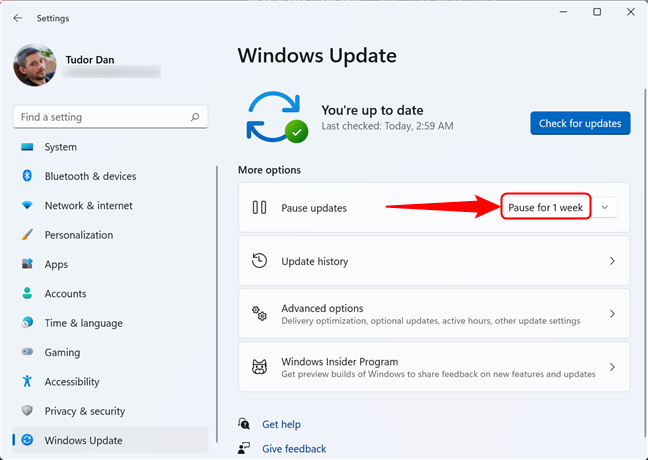
Pressione Pausar por 1 semana em Mais opções
Se você quiser pausar as atualizações por mais de uma semana, não clique no botão. Em vez disso, clique na seta ao lado para exibir uma lista de opções. Em seguida, selecione o período desejado.
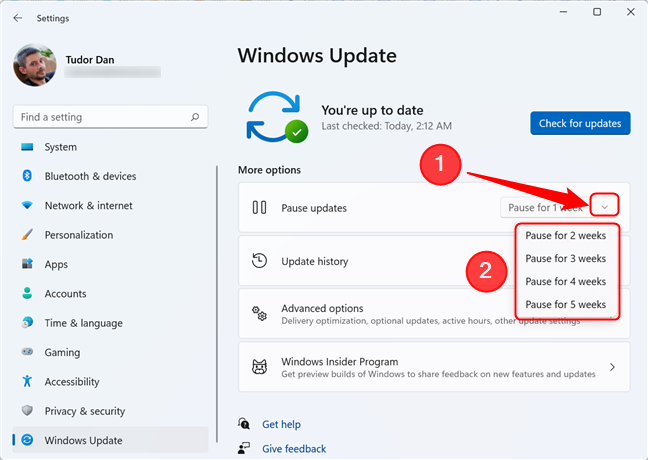
Você pode selecionar um intervalo diferente escolhendo uma das opções no menu suspenso
Após o período selecionado, o Windows 11 retoma a atualização normalmente para ficar atualizado.
DICA: Veja como redefinir o Windows 11 sem perder seus arquivos e restaurá-lo para um estado de funcionamento.
Estendendo a pausa para atualizações do Windows
Observe que você só pode pausar as atualizações por até cinco semanas. Após esse período, você só poderá pausá-los novamente quando terminar de instalar todas as atualizações pendentes. Se você optou por pausá-los por menos de cinco semanas e agora deseja estender a pausa, abra o aplicativo Configurações pressionando Windows +I , role para baixo e selecione Windows Update no painel esquerdo. Agora, você pode pressionar Estender por 1 semana no lado direito da janela ou clicar/tocar na seta ao lado do botão e escolher outro período.
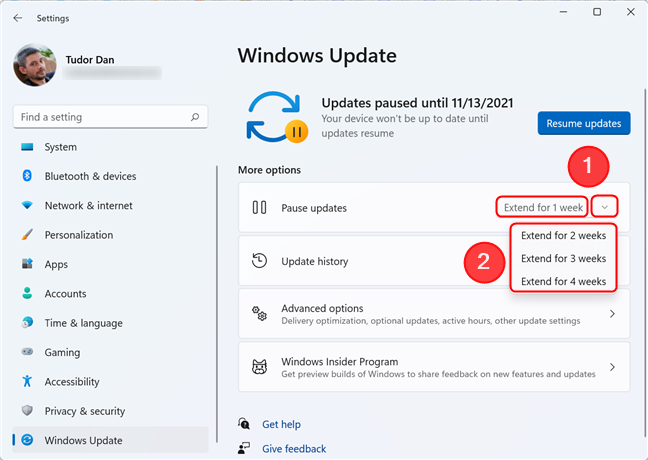
Você pode estender a pausa, mas o intervalo total não pode exceder 35 dias
Bônus: adiando as atualizações do Windows 11 usando o Editor de Diretiva de Grupo
Pausar atualizações é útil, mas só funciona em intervalos definidos. Então, por exemplo, se você estiver chegando ao fim da pausa e uma atualização com bugs for lançada, você não tem como impedi-la de instalar usando o método descrito acima. Felizmente, os usuários com privilégios de administrador têm uma maneira de adiar cada atualização por um período limitado de tempo. Isso significa que quando uma atualização é lançada pela Microsoft, seu sistema espera até 30 dias antes de instalá-la. Isso é super útil para usuários que não querem se apressar para atualizar o Windows 11 o mais rápido possível.
NOTA: Ao adiar as atualizações, seu computador pode ser privado de correções de segurança que o deixam vulnerável a ataques de malware pelo intervalo que você definir.
Para adiar as atualizações, comece abrindo o Editor de Diretiva de Grupo Local . Você faz isso abrindo o Menu Iniciar e digitando gpedit e pressionando Enter ou selecionando o resultado da pesquisa “Editar política de grupo” .
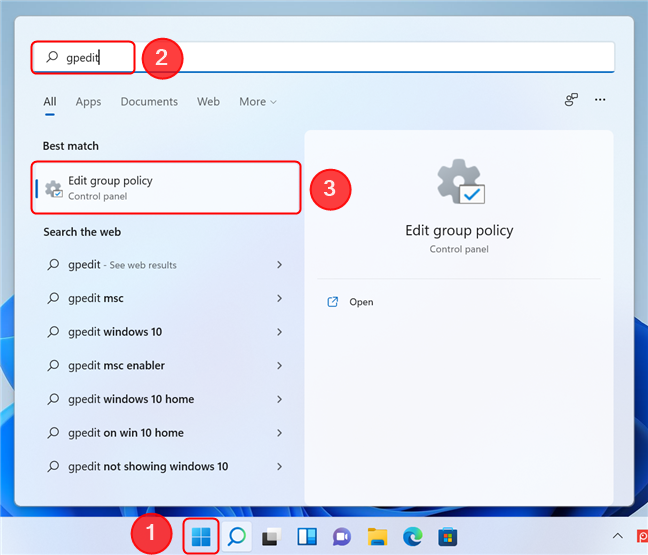
Abra o editor de política de grupo no Windows 11
Na janela Editor de Diretiva de Grupo Local , navegue no painel esquerdo para Configuração do Computador -> Modelos Administrativos -> Componentes do Windows -> Windows Update->Gerenciar atualizações oferecidas pelo Windows Update . Em seguida, na parte direita da janela, selecione o tipo de atualização que deseja adiar clicando duas vezes ou tocando duas vezes em um dos dois primeiros itens da lista. Você pode atrasar atualizações de qualidade, atualizações de recursos ou ambos.
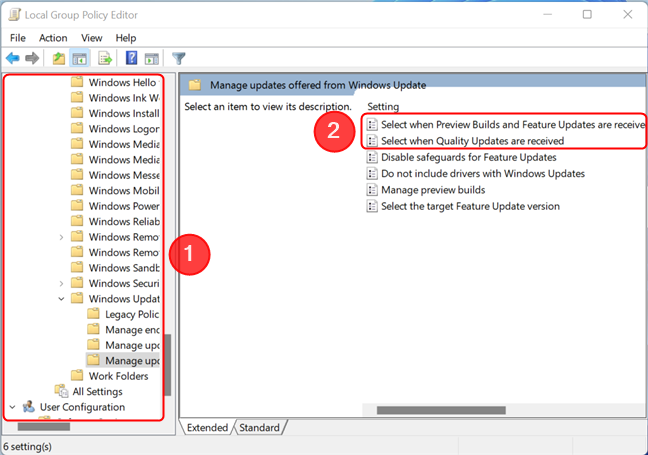
Escolha a política para atualizações de qualidade ou recursos
Uma nova janela é aberta, onde você pode configurar o atraso. Comece alterando o status da política para ativado pressionando o botão correspondente na parte superior esquerda da janela. Em seguida, defina o número de dias em que você deseja que as atualizações sejam adiadas (até 30). Você pode inserir o número no campo ou aumentar/diminuir o valor usando as setas ao lado do campo. Por fim, pressione OK para salvar suas alterações e fechar a janela.
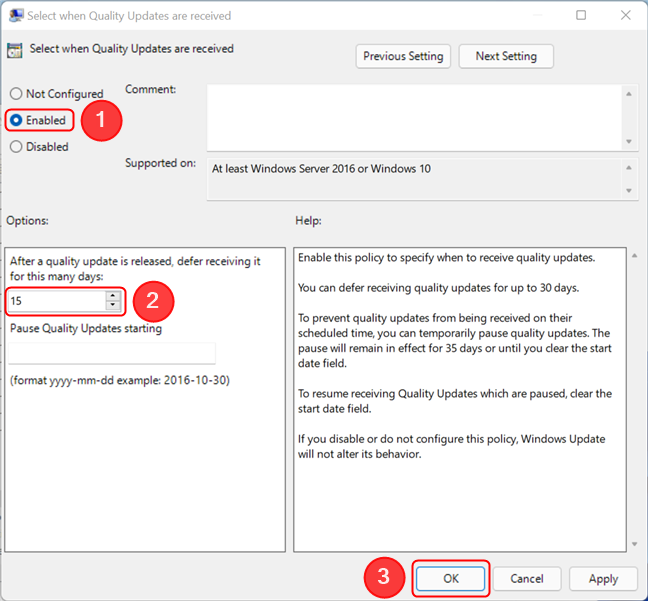
Configure a política e salve as alterações pressionando OK
Se você quiser reverter a alteração, basta clicar duas vezes ou tocar duas vezes na política novamente e alterar seu status para Não configurado . Isso faz com que o Windows instale as atualizações assim que elas forem lançadas.
IMPORTANTE: O Editor de Diretiva de Grupo Local não está disponível para o Windows 11 Home, apenas para Pro, Enterprise e outras edições.
Você instala as atualizações do Windows 11 assim que são lançadas?
Agora você sabe como pausar as atualizações ou atrasá-las por até 30 dias. Antes de fechar esta página, ficamos curiosos em saber: você prefere instalar as atualizações o quanto antes ou prefere esperar um pouco? Cada uma das duas opções tem suas próprias vantagens e desvantagens, mas adoraríamos ouvir sua opinião sobre esse assunto.
A atualização do One UI 6 permite que os usuários adicionem widgets de câmera em telefones Samsung Galaxy para personalizar como desejarem.
No artigo a seguir, apresentaremos as operações básicas para recuperar dados excluídos no Windows 7 com a ferramenta de suporte Recuva Portable. Com o Recuva Portable, você pode armazená-lo em qualquer USB conveniente e usá-lo sempre que precisar. A ferramenta é compacta, simples e fácil de usar, com alguns dos seguintes recursos:
Descubra tudo sobre o Paint no Windows 10: como usar sua interface, abrir e editar imagens, adicionar texto, formas, e muito mais. Dicas essenciais para otimizar seu uso do Paint.
Descubra onde está a Lixeira no Windows 10 e 11 e aprenda todas as maneiras de acessá-la, incluindo o acesso à pasta oculta $Recycle.Bin.
Descubra como gerenciar guias no Microsoft Edge como um profissional para aumentar sua produtividade. Feche abas, abra novas abas, atualize abas, etc.
Aprenda como controlar o volume no Windows 10 e Windows 11 com este guia abrangente. Descubra como ajustar o volume usando atalhos de teclado, controles no sistema e dispositivos externos.
Como abrir o Explorador de Arquivos no Windows 10 e Windows 11, ou Windows Explorer no Windows 7. Aqui estão todos os atalhos do Explorador de Arquivos.
Aprenda como iniciar o aplicativo Microsoft Paint no Windows 10 e 11 utilizando diferentes métodos, incluindo o comando mspaint.
Aprenda como mudar o tipo de conta de usuário padrão para administrador no Windows 10. Descubra 6 métodos eficazes para gerenciar contas de usuário.
Aprenda a gerenciar contas de usuário e grupos de usuários no Windows 10 usando a ferramenta Usuários e Grupos Locais (lusrmgr.msc).
Como criar um link para um arquivo, pasta ou biblioteca em seu computador Windows e enviá-lo para outras pessoas. Aprenda a copiar um caminho de arquivo como um link de forma eficaz.
Aprenda como alterar permissões de aplicativos no Windows 10, definindo quais aplicativos têm acesso a recursos como câmera e localização.
Aprenda a abrir o PowerShell no Windows 10 e Windows 11, inclusive como administrador. Dicas práticas e métodos eficientes para uso.
Como se conectar a um servidor FTP do Windows 10 usando o Explorador de Arquivos. Tutorial completo para gerenciar arquivos e pastas em um servidor FTP.
Aprenda a imprimir uma imagem grande como um pôster em várias páginas utilizando o Paint do Windows 10, de forma fácil e eficiente.
Se você não precisa mais usar o Galaxy AI no seu telefone Samsung, você pode desativá-lo com uma operação muito simples. Aqui estão as instruções para desativar o Galaxy AI em telefones Samsung.
Se você não precisa usar nenhum personagem de IA no Instagram, você também pode excluí-lo rapidamente. Aqui está um guia para remover caracteres de IA no Instagram.
O símbolo delta no Excel, também conhecido como símbolo de triângulo no Excel, é muito utilizado em tabelas de dados estatísticos, expressando números crescentes ou decrescentes, ou quaisquer dados de acordo com a vontade do usuário.
Além de compartilhar um arquivo do Planilhas Google com todas as planilhas exibidas, os usuários podem optar por compartilhar uma área de dados do Planilhas Google ou compartilhar uma planilha no Planilhas Google.
Os usuários também podem personalizar para desativar a memória do ChatGPT quando quiserem, tanto nas versões para dispositivos móveis quanto para computadores. Aqui estão as instruções para desabilitar o armazenamento do ChatGPT.
Por padrão, o Windows Update verifica automaticamente se há atualizações e você também pode ver quando foi a última atualização. Aqui está um guia para ver quando o Windows foi atualizado pela última vez.
Basicamente, a operação para excluir o eSIM no iPhone também é simples para nós seguirmos. Aqui estão as instruções para remover o eSIM do iPhone.
Além de salvar Live Photos como vídeos no iPhone, os usuários podem converter Live Photos para Boomerang no iPhone de forma muito simples.
Muitos aplicativos ativam o SharePlay automaticamente quando você faz uma chamada de vídeo pelo FaceTime, o que pode fazer com que você pressione acidentalmente o botão errado e estrague a chamada de vídeo que está fazendo.
Quando você ativa o Click to Do, o recurso funciona e entende o texto ou a imagem em que você clica e então faz julgamentos para fornecer ações contextuais relevantes.
Ligar a luz de fundo do teclado fará com que ele brilhe, o que é útil ao operar em condições de pouca luz ou para deixar seu canto de jogo mais fresco. Há quatro maneiras de ligar as luzes do teclado do laptop para você escolher abaixo.
Há muitas maneiras de entrar no Modo de Segurança no Windows 10, caso você não consiga entrar no Windows e entrar. Para entrar no Modo de Segurança do Windows 10 ao iniciar seu computador, consulte o artigo abaixo do WebTech360.
A Grok AI agora expandiu seu gerador de fotos de IA para transformar fotos pessoais em novos estilos, como criar fotos no estilo Studio Ghibli com filmes de animação famosos.
O Google One AI Premium está oferecendo um teste gratuito de 1 mês para os usuários se inscreverem e experimentarem muitos recursos atualizados, como o assistente Gemini Advanced.
A partir do iOS 18.4, a Apple permite que os usuários decidam se querem ou não mostrar pesquisas recentes no Safari.




























